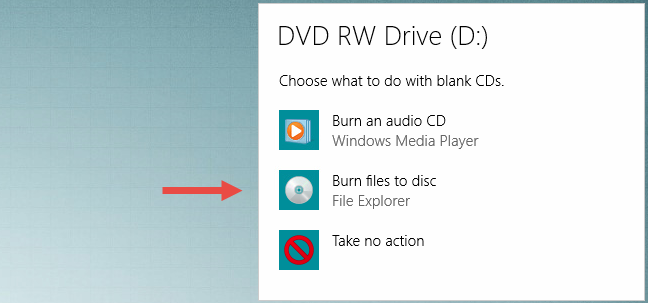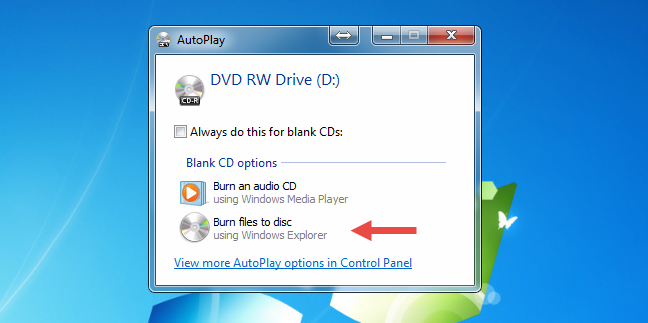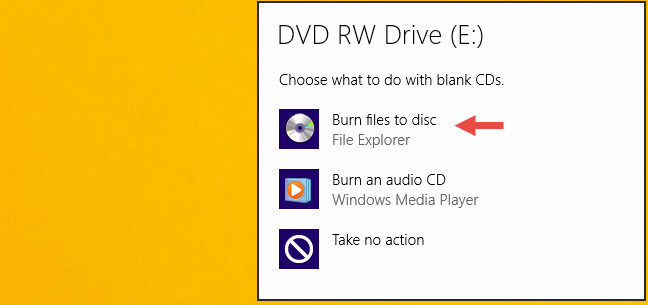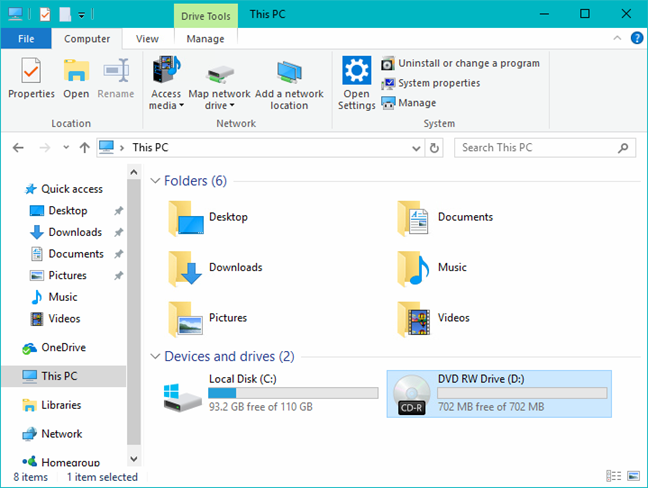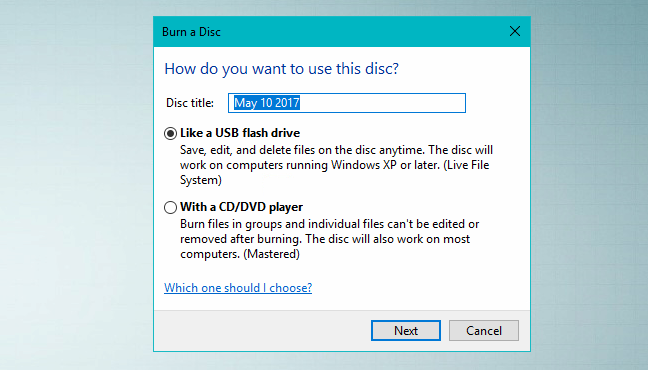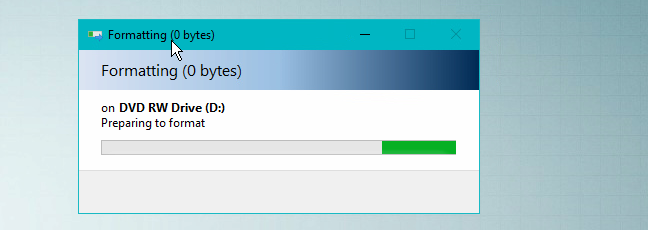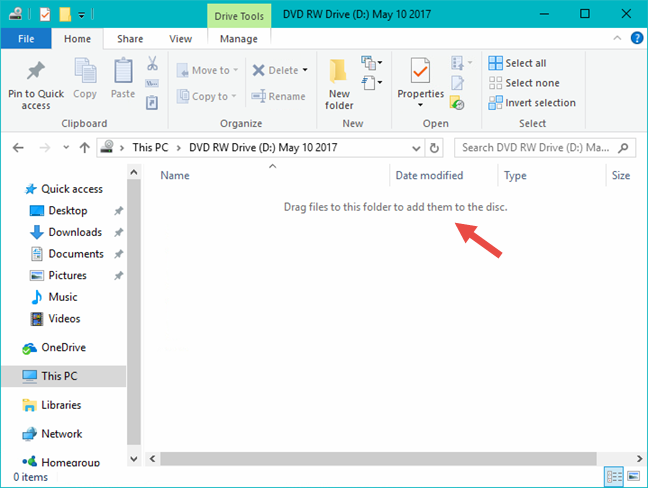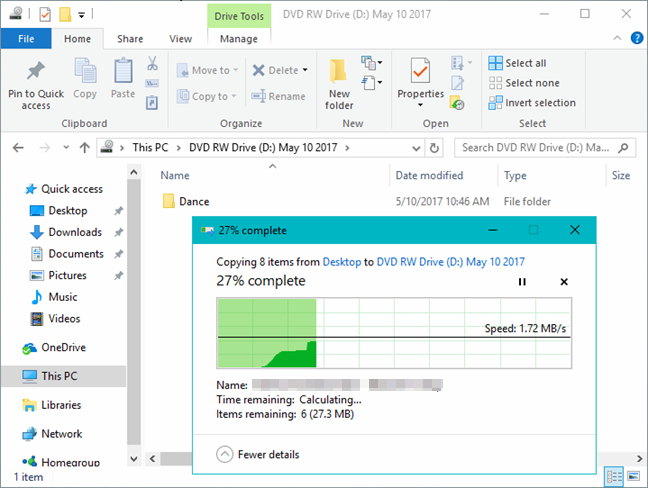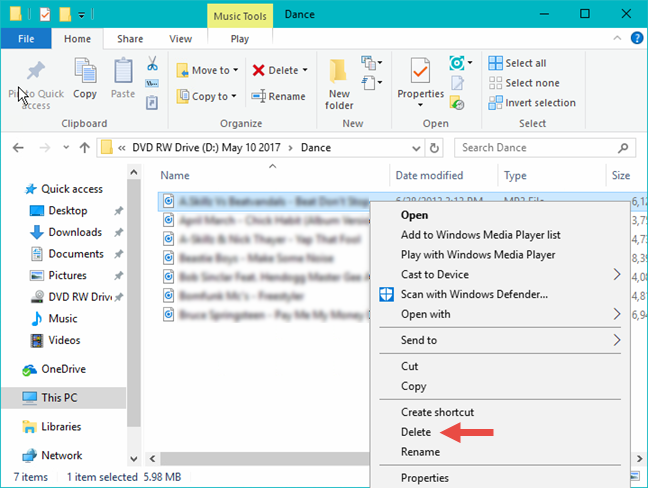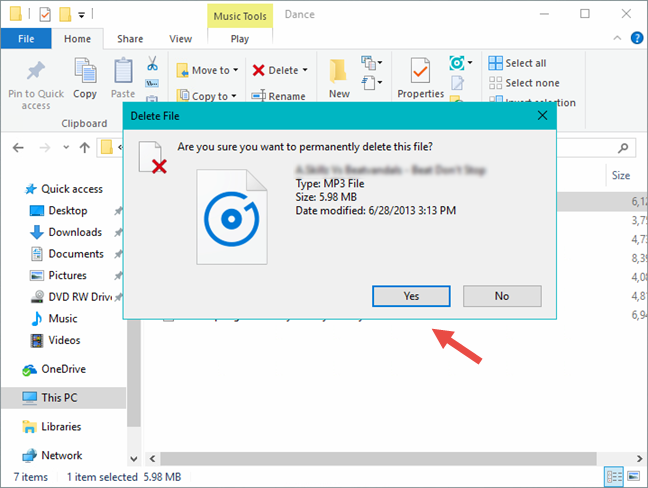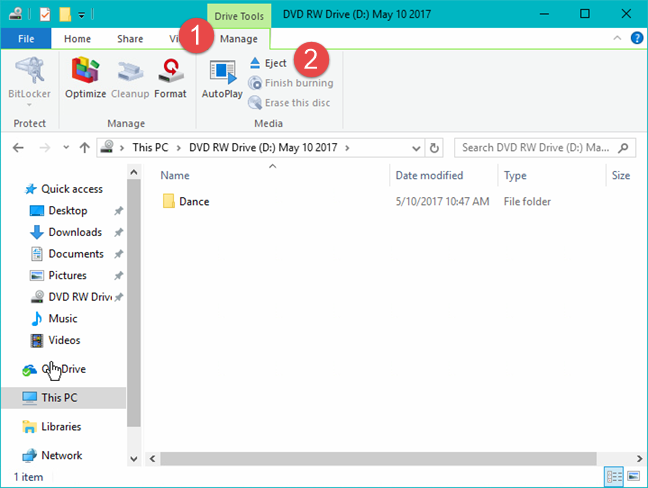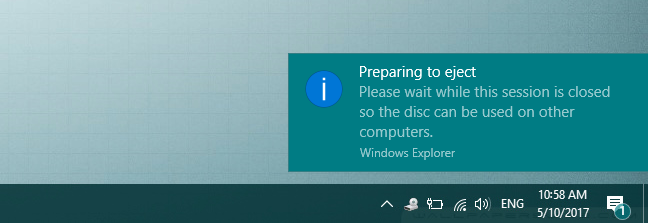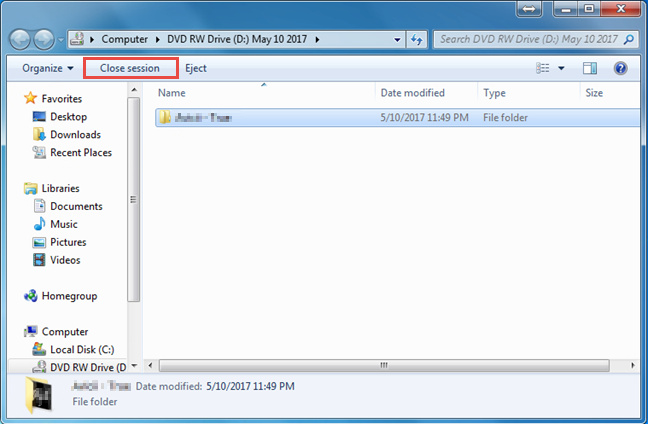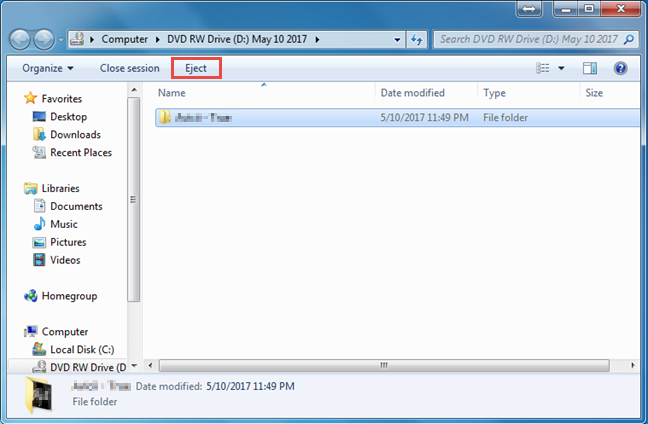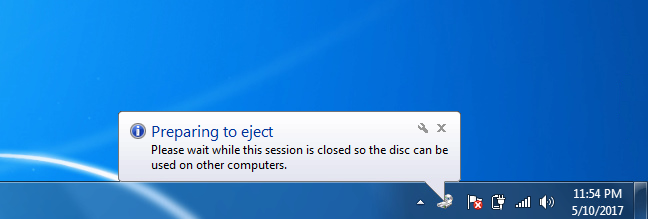Quelle application de bureau utilisez-vous pour graver vos données sur des DVD, des CD ou des disques Blu-Ray ? Si vous pensez à Nero, Roxio, Power2Go ou à toute autre application tierce pour Windows, vous serez peut-être intéressé de savoir que vous disposez également d'une option gratuite intégrée directement dans votre système d'exploitation. L' explorateur de fichiers et l'explorateur Windows ont tous deux la capacité de graver des données sur des disques CD, DVD ou Blu-ray. Arrêtez de télécharger, d'installer ou (frissonnez) de payer pour des logiciels tiers ; lisez plutôt la suite pour apprendre à utiliser les outils intégrés mis à disposition par Windows :
Contenu
- Comment démarrer le processus de gravure de disque
- Comment graver des disques pour les utiliser comme une clé USB
- Comment fermer une session de gravure de disque sous Windows 10 et Windows 8.1
- Comment fermer une session de gravure de disque dans Windows 7
- Gravure d'un disque à utiliser dans un lecteur de CD ou de DVD
- Comment supprimer les fichiers temporaires du disque avant de graver
- Comment ajouter des fichiers et des dossiers aux disques terminés
- Comment effacer des CD/DVD réinscriptibles
- Conclusion
REMARQUE : Ce guide concerne toutes les versions modernes de Windows : Windows 10, Windows 7 et Windows 8.1. Étant donné que Windows 10 est la version la plus récente et que le processus de gravure de disques est essentiellement le même dans toutes les versions de Windows, tout au long de ce guide, nous utilisons des captures d'écran prises principalement dans Windows 10. Cependant, si nécessaire, nous incluons également des captures d'écran de Windows 7 et Windows 8.1 .
Comment démarrer le processus de gravure de disque
Pour démarrer la gravure, vous devez insérer un disque vierge ou réinscriptible dans votre lecteur de disque. Une fois que le disque tourne, Windows le reconnaît et vous demande ce que vous voulez faire. L' invite de lecture automatique est différente selon les versions de Windows, mais les options fournies sont similaires.
Voici à quoi cela ressemble dans Windows 10 :
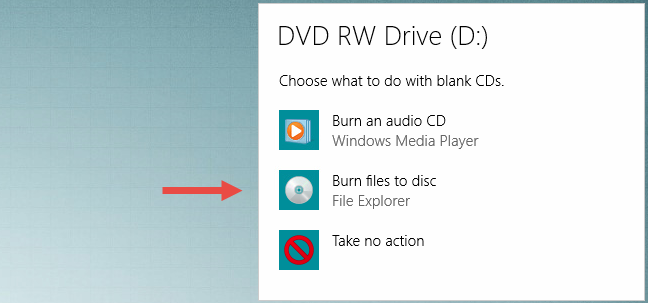
Windows, graver des disques
Voici à quoi cela ressemble dans Windows 7 :
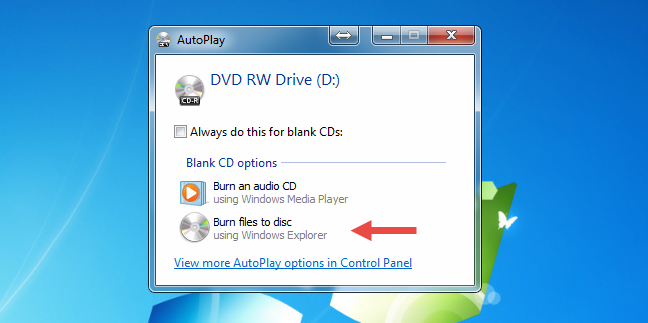
Windows, graver des disques
De plus, voici à quoi cela ressemble dans Windows 8.1 :
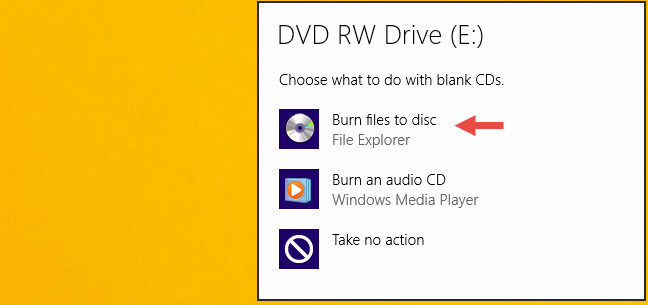
Windows, graver des disques
Cliquez ou appuyez sur "Graver des fichiers sur un disque". Si vous avez désactivé la lecture automatique , vous ne verrez pas les fenêtres contextuelles ci-dessus. Au lieu de cela, vous devez ouvrir l'Explorateur de fichiers/Windows et double-cliquer (ou appuyer) sur votre lecteur de disque dans la section "Ce PC" de Windows 10, ou dans la section Ordinateur de Windows 7 ou Windows 8.1.
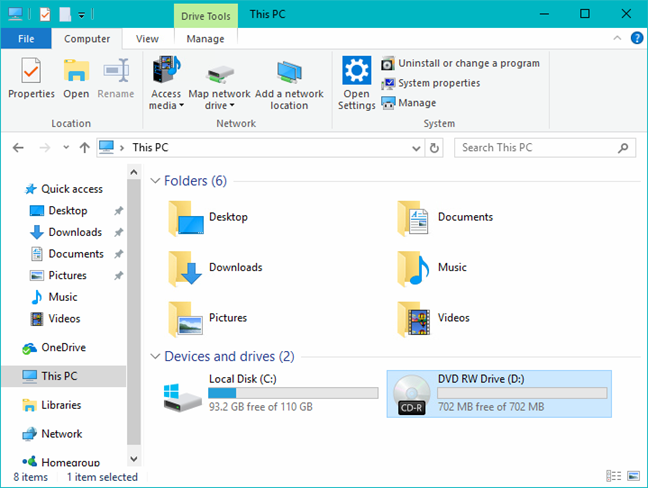
Windows, graver des disques
Vous êtes accueilli par une boîte de dialogue qui vous offre deux options pour graver votre disque.
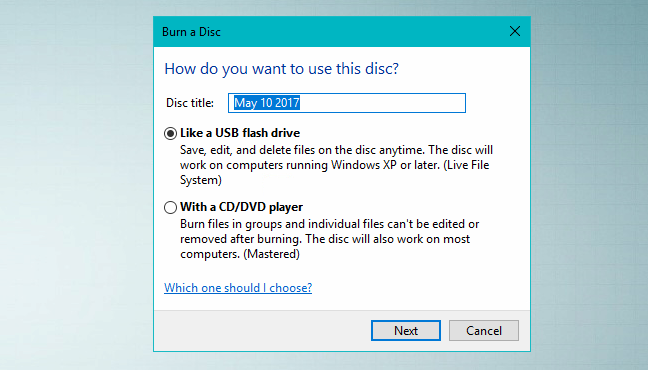
Windows, graver des disques
Faites votre choix en fonction de l'utilisation que vous comptez faire du produit fini :
-
Comme une clé USB - Cela grave le disque à l'aide du système de fichiers en direct, qui vous permet d'ajouter ou de supprimer des fichiers à volonté comme vous le feriez sur une clé USB. Les disques gravés de cette manière ne sont utilisables que sur des ordinateurs exécutant Windows.
-
Avec un lecteur de CD/DVD - Cette option grave vos fichiers et ferme le disque, ce qui permet de le lire sur un lecteur de CD/DVD ou sur tout autre ordinateur. Les fichiers peuvent toujours être ajoutés après la fermeture du disque, mais vous ne pourrez pas supprimer les fichiers déjà gravés.
Comment graver des disques pour les utiliser comme une clé USB
Si vous choisissez de graver un disque sur lequel des fichiers peuvent être ajoutés ou supprimés à volonté, sélectionnez "Comme une clé USB" et cliquez ou appuyez sur Suivant. Windows prendra un certain temps pour formater le disque. Selon le type de disque que vous souhaitez graver, ce processus peut prendre un certain temps. Cela fonctionnera à la fois sur les disques normaux et sur les disques réinscriptibles.
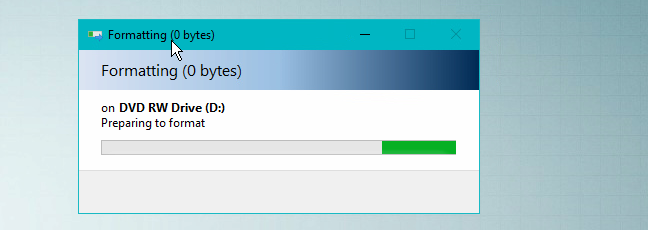
Windows, graver des disques
Une fois le disque correctement formaté, vous pouvez utiliser l' Explorateur de fichiers/Windows pour ouvrir le disque. Lorsque vous regardez son emplacement racine, vous voyez un message indiquant : "Faites glisser les fichiers vers ce dossier pour les ajouter au disque".
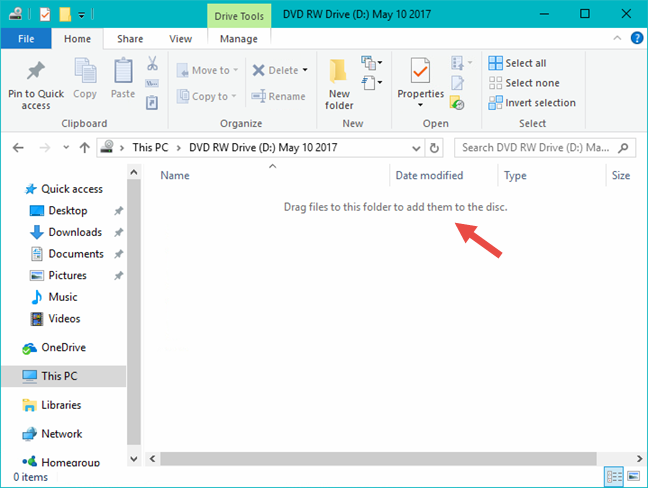
Windows, graver des disques
Trouvez les fichiers ou dossiers que vous souhaitez graver et faites-les glisser et déposez-les sur le disque ou copiez-les et collez-les. Lorsque vous ajoutez des fichiers, ils sont automatiquement gravés sur le disque.
La boîte de dialogue de copie de fichier affiche l'état de l'opération de gravure du disque.
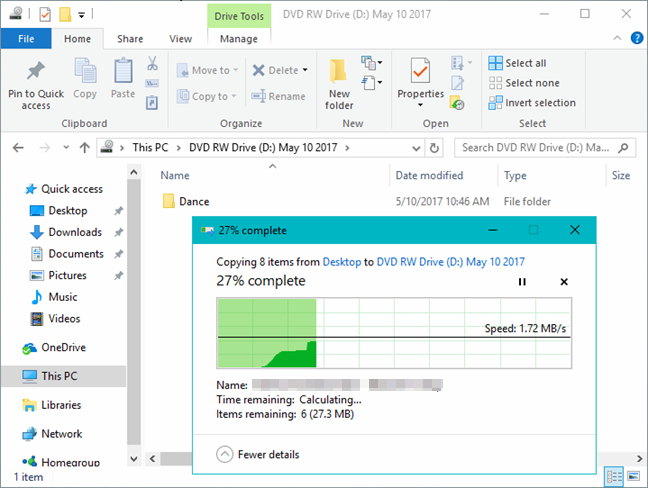
Windows, graver des disques
Une fois les fichiers gravés sur le disque, vous pouvez continuer et les supprimer si nécessaire. Sélectionnez simplement un fichier, faites un clic droit (ou appuyez et maintenez enfoncé) et appuyez sur Supprimer.
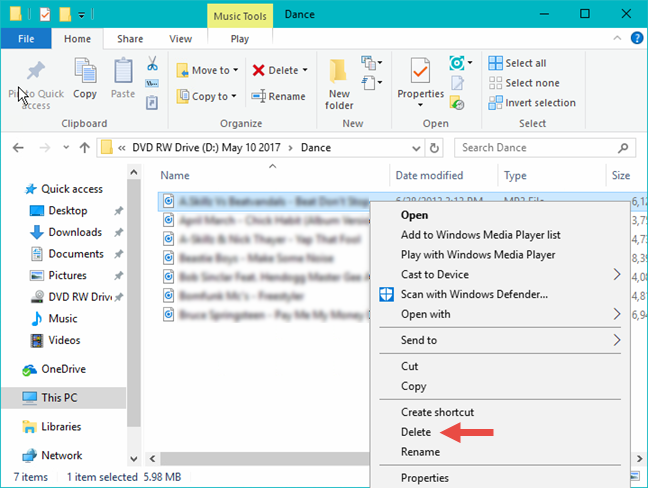
Windows, graver des disques
Sous Windows 10 et Windows 8.1, vous pouvez également utiliser le bouton Supprimer situé sur le ruban, sous l' onglet Accueil . Lorsqu'on vous demande si vous êtes certain de vouloir supprimer définitivement le fichier, cliquez ou appuyez sur Oui.
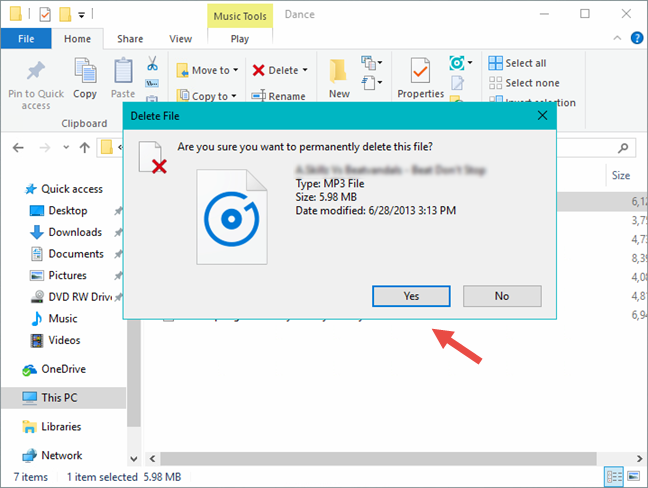
Windows, graver des disques
Les fichiers supprimés d'un disque ne sont pas envoyés dans votre corbeille . Ils ont vraiment disparu après la suppression. Lorsque vous avez terminé d'ajouter ou de supprimer des fichiers de votre disque, vous devez fermer votre session. Cela vous permet de retirer le disque et de continuer à l'utiliser comme un lecteur flash sur un autre ordinateur. Lisez la suite pour savoir comment cela se fait.
Comment fermer une session de gravure de disque sous Windows 10 et Windows 8.1
Dans la fenêtre de l' Explorateur de fichiers , accédez à la racine du disque que vous venez de graver et désélectionnez tous les fichiers ou dossiers que vous avez mis en surbrillance. Ensuite, cliquez ou appuyez sur l' onglet Gérer sur le ruban, puis cliquez ou appuyez sur Éjecter , dans le groupe Média .
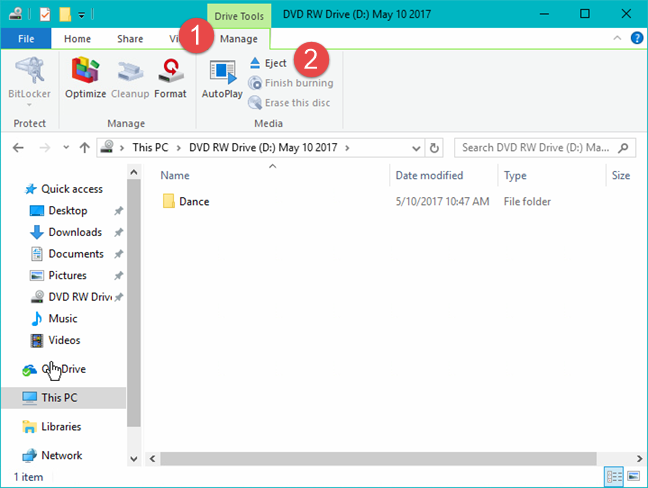
Windows, graver des disques
Une notification s'affiche indiquant que Windows se prépare à éjecter le disque. Attendez que la session soit fermée.
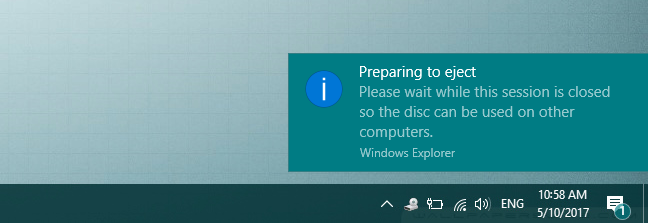
Windows, graver des disques
Chaque fois que vous fermez une session, environ 20 Mo de données sont utilisées à partir de votre disque. De plus, ni Windows 10 ni Windows 8.1 n'offrent la possibilité de fermer la session sans éjecter le disque.
Comment fermer une session de gravure de disque dans Windows 7
Vous avez deux options pour fermer une session de gravure dans Windows 7. Si vous souhaitez conserver le disque dans le lecteur après la fermeture de la session, cliquez sur "Fermer la session", en haut de la fenêtre de l' Explorateur Windows .
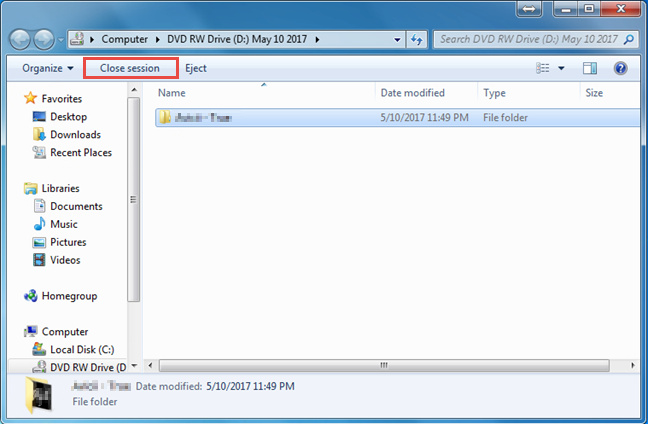
Windows, graver des disques
Si vous avez l'intention de retirer le disque une fois terminé, cliquez sur Éjecter.
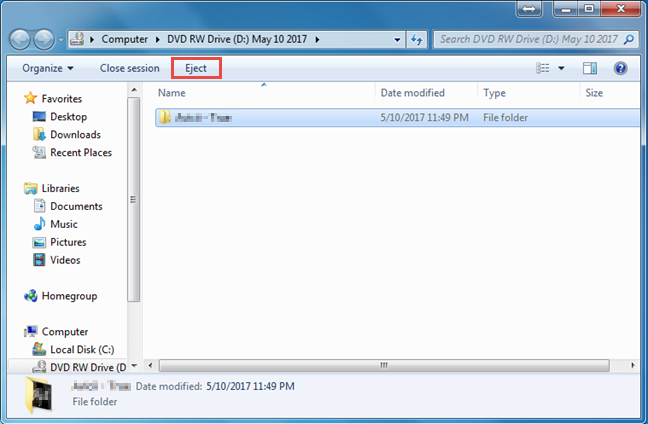
Windows, graver des disques
Même lorsque vous cliquez sur Éjecter, Windows 7 fermera votre session avant de libérer le disque
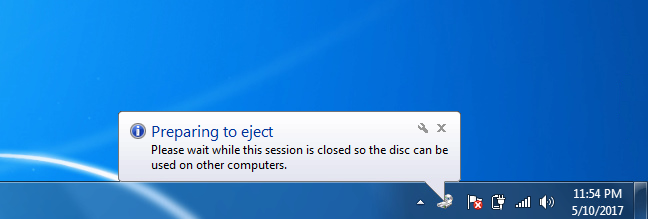
Windows, graver des disques
Lisez la page suivante de ce guide pour savoir comment graver un disque à utiliser dans un lecteur de CD ou de DVD, comment ajouter des fichiers et des dossiers à des disques terminés, comment supprimer des fichiers temporaires en attente de gravure sur un disque et comment effacer -disques CD/DVD inscriptibles.